0x80070057,小编教你更新出现错误代码0x80070057怎么解决
- 分类:Win10 教程 回答于: 2018年06月14日 18:38:00
为了维护系统稳定,很多用户都会定期更新升级win10操作系统。不过,最近win10更新频繁出现错误,有不少用户在更新时出现错误代码0x80070057的问题,导致更新失败,这是怎么回事呢?下面,小编给大家带来了更新出现错误代码0x80070057的解决图文。
一般新机都会为用户安装win10系统。而使用win10的用户越来越多,发现的问题也会越来越多。相信很多小伙伴在更新win10时也遇到过0x80070057错误代码,但是不知道怎么解决?下面,小编跟大家介绍更新出现错误代码0x80070057的处理方法。
更新出现错误代码0x80070057怎么解决
使用win+r组合键打开运行,输入“regedit”,确定后打开注册表
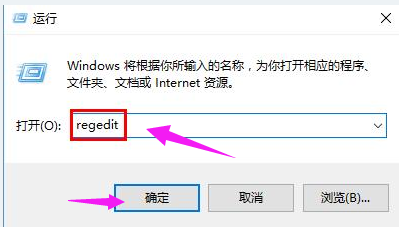
更新系统图-1
依次打开“HKEY_LOCAL_MACHINE\SOFTWARE\Microsoft\WindowsUpdate”,找到并打开UX下的“IsConvergedUpdateStackEnabled”项
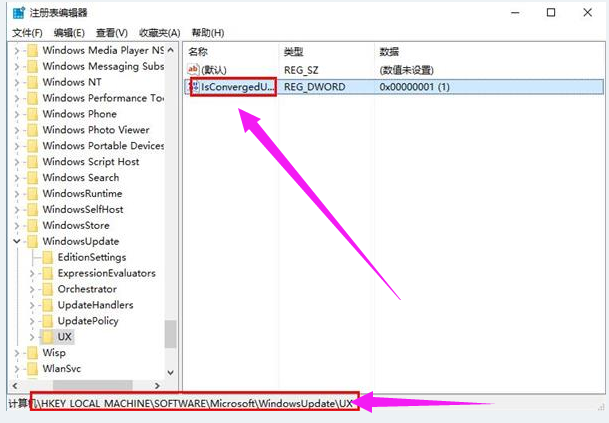
错误代码图-2
把数值数据修改为0,保存后退出注册表,然后重启系统。
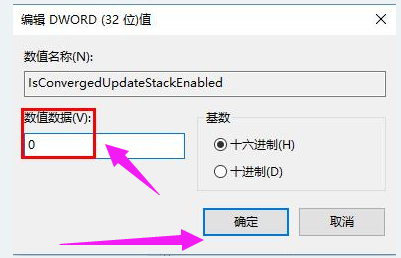
更新系统图-3
如此操作之后,重新启动计算机,再次尝试系统更新就能发现错误提示0x80070057的问题已经解决了。
以上就是更新出现错误代码0x80070057的解决经验。
 有用
26
有用
26


 小白系统
小白系统


 1000
1000 1000
1000 1000
1000 1000
1000 1000
1000 1000
1000 1000
1000 1000
1000 1000
1000 1000
1000猜您喜欢
- win10电脑怎么启用在线修复系统..2021/03/16
- 英雄联盟黑屏,小编教你玩lol英雄联盟..2018/05/14
- 正版系统win10自己在家安装教程..2020/01/10
- win10教育版激活密钥2022版2022/05/31
- win10怎么调制字体清晰度2020/08/05
- win10安装密钥分享2023/04/17
相关推荐
- win10,小编教你win10官方地址2018/07/12
- 电脑win10系统重装多少钱2022/03/11
- win10游戏模式设置下载2017/08/25
- 小白三步装机版 Windows 10 重装系统..2022/08/23
- 2021年适用于win10浏览器推荐..2021/06/08
- 小编教你u盘怎么重装win10系统..2018/11/27

















